Facebook Hikayesi Nasıl Silinir
Hikaye kavramı ilk olarak Instagramve Facebook'taki hikayeler, eğlenceli maceralarınızın kısa kliplerini arkadaşlarınızla paylaşmanın harika bir yoludur. Hareketsiz görüntüleri veya kısa videoları paylaşarak Facebook'ta bir hikaye oluşturun ve içerik 24 saat boyunca seçtiğiniz hedef kitleye açık olsun.
Mevcut veya arşivlenmiş bir Facebook Hikayesini şu şekilde silebilirsiniz: iOS ve Android Facebook mobil uygulaması ve masaüstü sürümünde Facebook.
Uygulamada Bir Facebook Hikaye Öğesi Nasıl Silinir
Facebook Hikayenizde ister bir ister birden fazla resim veya video olsun, içeriği silmek kolaydır.
Facebook Hikayeleri yalnızca 24 saat kullanılabilir, ancak bundan sonra Hikaye Arşivinize bir hikaye kaydedilebilir. Hikaye Arşivinizi yalnızca siz görebilirsiniz.
Facebook uygulamasını açın ve Facebook Hikayesi haber kaynağınızın en üstünde.
Seçme Daha (üç nokta) hikayenin sağ üst köşesinde.
-
Seçme Fotoğrafı sil veya Videoyu silöğesini seçin ve ardından Silmek onaylamak.
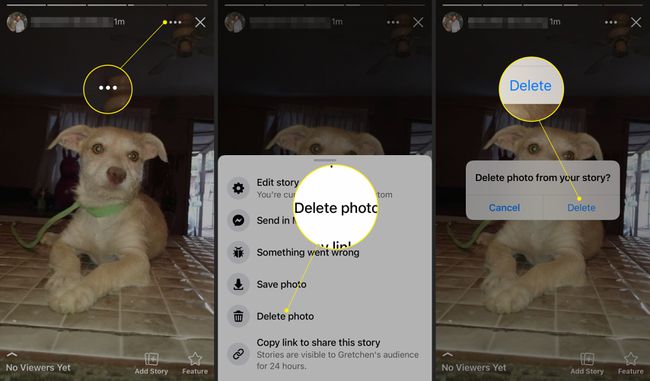
Gerekirse hikayenizden daha fazla fotoğraf veya video silmek için bu işlemi tekrarlayın. Bu eylemi tamamladıktan sonra silinen içerik kalıcı olarak kaldırılır.
Görmek istemediğiniz başka birinin hikayesini görürseniz, hikayelerini sessize al Hikayeler bölümünde görünmemesi için.
Masaüstündeki bir Facebook Hikaye Öğesini Sil
Facebook Hikayenizden bir fotoğraf veya videoyu silme işlemi masaüstünde benzerdir.
-
Facebook'u bir web tarayıcısında açın ve haber kaynağınızın en üstünden Facebook Hikayenizi seçin.

-
Seçme Daha (üç nokta).
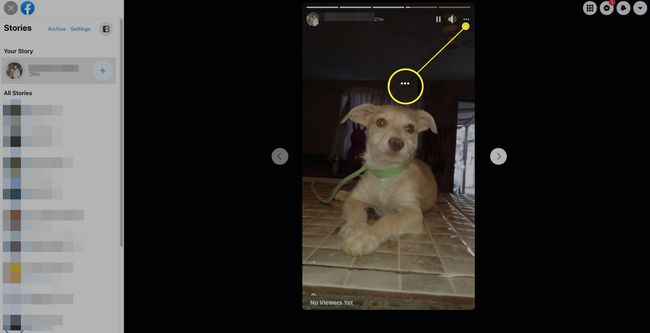
-
Seçme Fotoğrafı sil (veya Videoyu sil eğer bu bir videoysa).
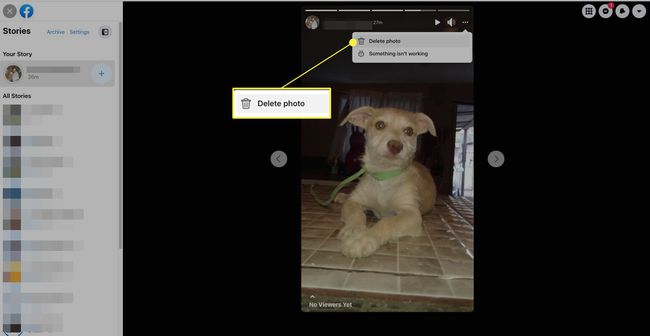
-
Seçme Silmek onaylamak. Fotoğraf veya video, Facebook Hikayenizden kaldırılır.
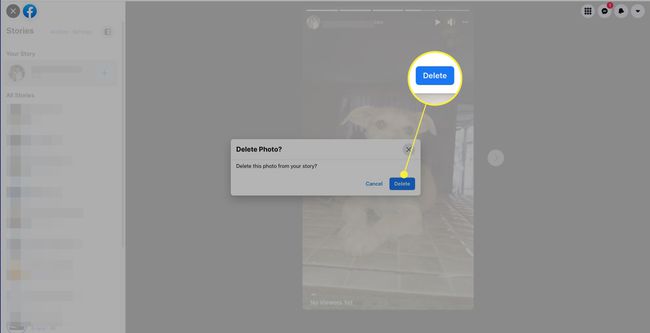
Uygulamada Facebook Hikaye Arşivinizi Etkinleştirin
Facebook hikayeleriniz 24 saat sonra genel görünümden kaybolsa da, Hikaye Arşivinizi etkinleştirerek içeriğinize erişiminizi sürdürün.
Bu seçenek etkinleştirildiğinde, tüm hikayeleriniz 24 saat sonra otomatik olarak arşivlenir. Bu seçenek devre dışı bırakıldığında, hikayeleriniz siz ve izleyicileriniz için kaybolur. Facebook uygulamasında Facebook Hikaye Arşivi ayarlarınızda nasıl gezineceğiniz aşağıda açıklanmıştır.
Facebook uygulamasını açın ve öğesine dokunun. Menü (üç satır).
Musluk Ayarlar ve Gizlilik.
-
Musluk Ayarlar.
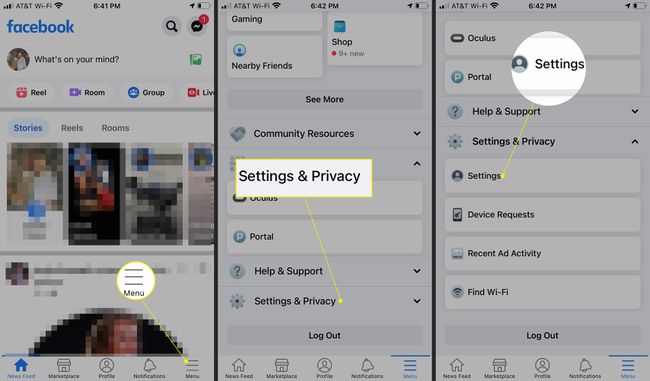
Altında Kitle ve Görünürlük, musluk hikayeler.
Musluk hikaye arşivi.
-
aç Arşive Kaydet.
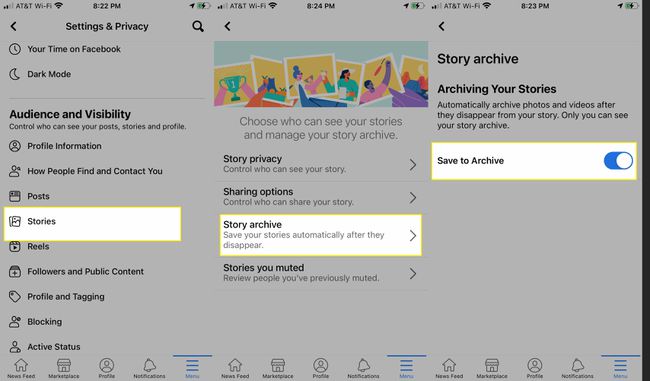
Tersine, Facebook hikayelerinin arşivlenmesini istemiyorsanız, hikayeleri 24 saat sonra kalıcı olarak silmek için Hikaye Arşivi seçeneğini kapatın.
Facebook Hikaye Arşivinizi Masaüstünde Etkinleştirin
Facebook Hikaye arşivinizi masaüstünde de etkinleştirmek kolaydır.
-
Masaüstünde Facebook'u açın ve Facebook Hikayesi haber akışında.

-
Seçme Ayarlar sol üst köşeden.
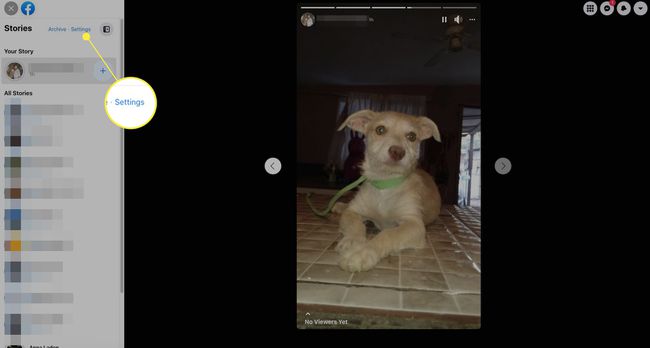
-
Seçme Hikaye Arşivi Ayarı.
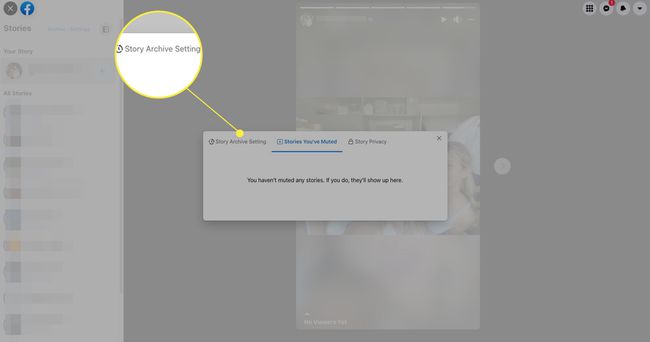
-
Seçme Hikaye Arşivini Aç.
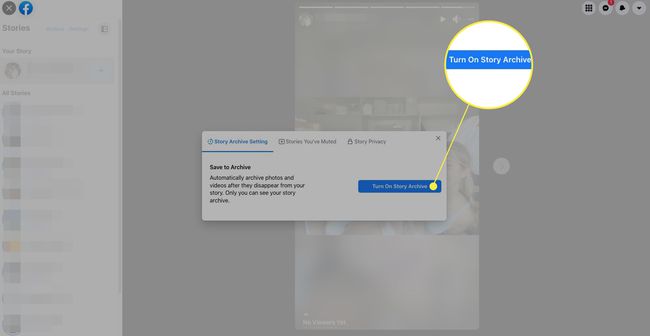
Arşivlenmiş bir Facebook Hikayesini Sil
Arşivlenmiş Facebook hikayelerinize Facebook profiliniz üzerinden ulaşabilir, dilerseniz arşivlenmiş bir hikayeyi silebilirsiniz. İşte Facebook uygulamasında nasıl çalıştığı.
Facebook Profil Sayfanıza gidin ve Daha (üç nokta).
Seçme Arşiv.
-
Seçme Hikaye Arşivi.
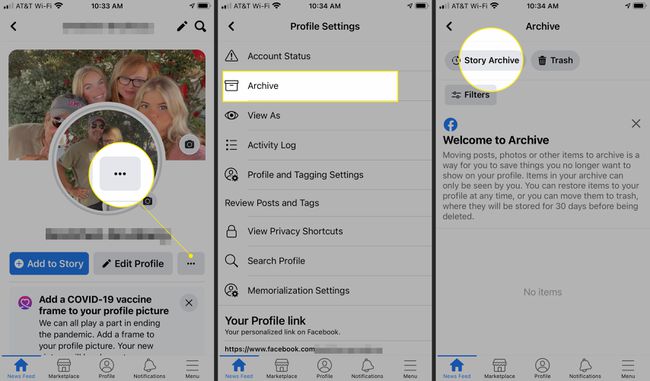
Silmek istediğiniz arşivlenmiş hikayeye dokunun ve ardından Daha (üç nokta).
Musluk Bu Hikayeyi Sil.
-
Musluk Silmek onaylamak. Hikaye, Hikaye Arşivinizden kalıcı olarak silinir.
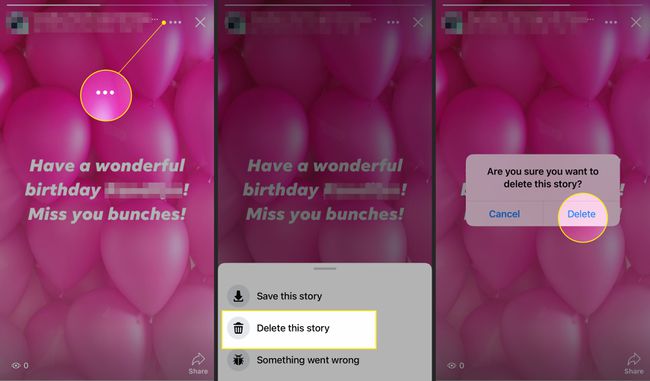
Masaüstünde arşivlenmiş bir Facebook Hikayesini silmek için profil sayfanıza gidin, Daha (üç nokta) > Arşiv. Silmek istediğiniz hikayeyi seçin, tıklayın Daha (üç nokta) ve ardından Hikayeyi Sil > Silmek.
Facebook Hikayelerinizi Kimlerin Görebileceğini Kontrol Edin
Kullanıcılar, hikayelerinin herkes, arkadaşlar ve diğer kişiler tarafından mı yoksa yalnızca arkadaşlar tarafından mı görüntülenebileceğini belirleyebilir. Yalnızca hikayelerinize erişim izni vermek istediğiniz kişileri seçmek için özel ayarlar yapın. Ayrıca bir hikayeyi gizleyeceğiniz kişileri de seçebilirsiniz. İşte Facebook uygulamasında nasıl çalıştığı.
Facebook uygulamasında, Facebook Hikayenize bir fotoğraf veya video ekleyin ve ardından öğesine dokunun. Mahremiyet sol alt köşede.
-
Dokunarak hikayenizi kimlerin görebileceğine karar verin Halk, Arkadaşlar, veya Geleneköğesine dokunun, ardından Kaydetmek.
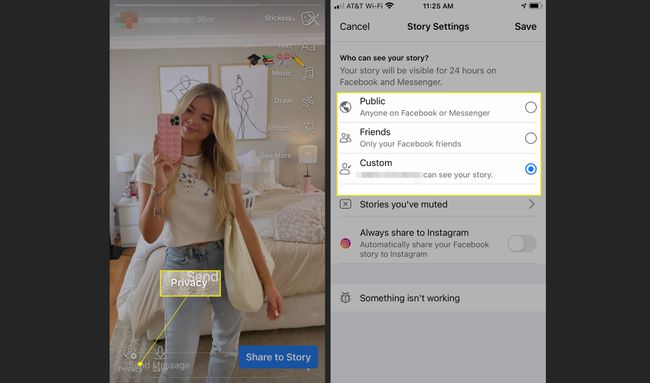
Halk Facebook veya Messenger'daki herkesin hikayenizi görüntülemesine izin verir. Arkadaşlar tüm Facebook arkadaşlarının erişmesine izin verir. Seçme Gelenek hikayenizi yalnızca belirli kişilerle paylaşmak için. Seçme Hikayeyi Şuradan Gizle insanları hikayenizden dışlamak için.
-
Alternatif olarak, Hikaye gizliliğinizi istediğiniz zaman değiştirmek için Hikayenize dokunun, Daha > Hikaye gizliliğini düzenleve ardından gizlilik ayarlarınızı değiştirin.

Masaüstünde Facebook'u kullanarak Facebook Hikayesi gizlilik seçeneklerini değiştirmek için Hikayenizi seçin ve ardından Ayarlar > Hikaye Gizliliği ve yeni gizlilik ayarlarınızı seçin.
